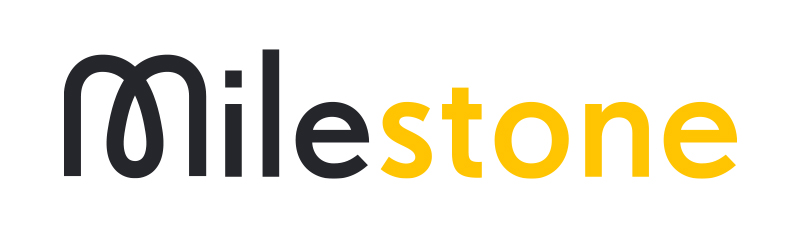銀行口座を登録します。
銀行名と支店名を登録し、直近の口座残高を入力します。
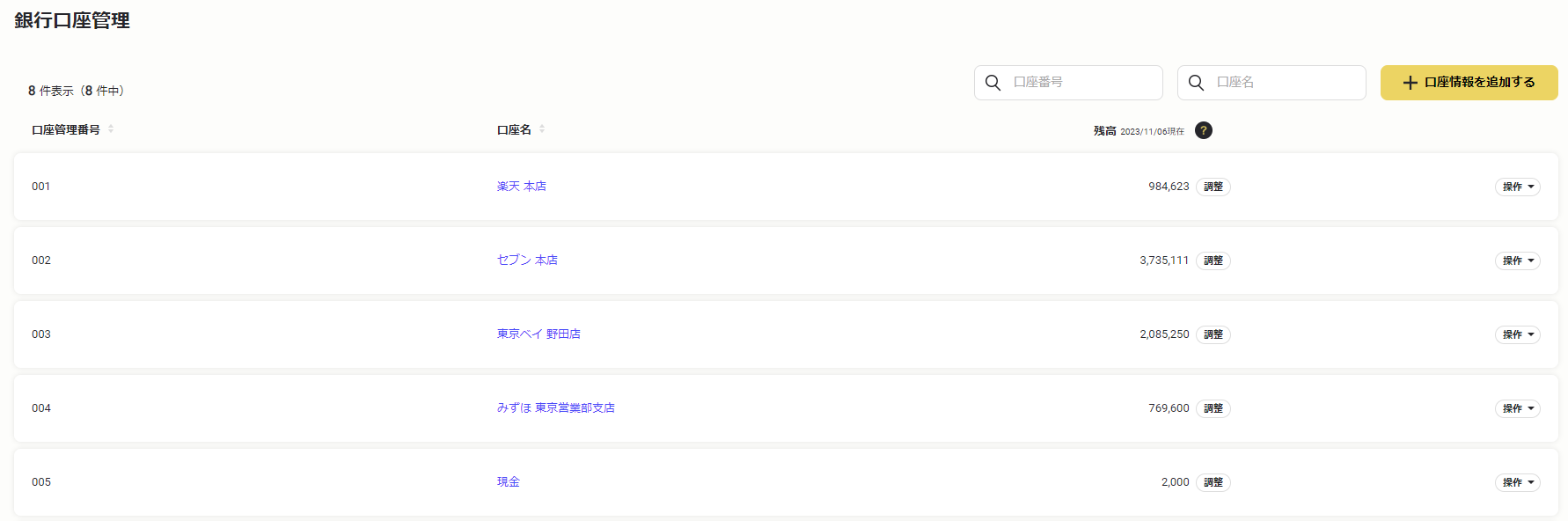
取引を登録します。
今後発生する入出金予定を登録します。
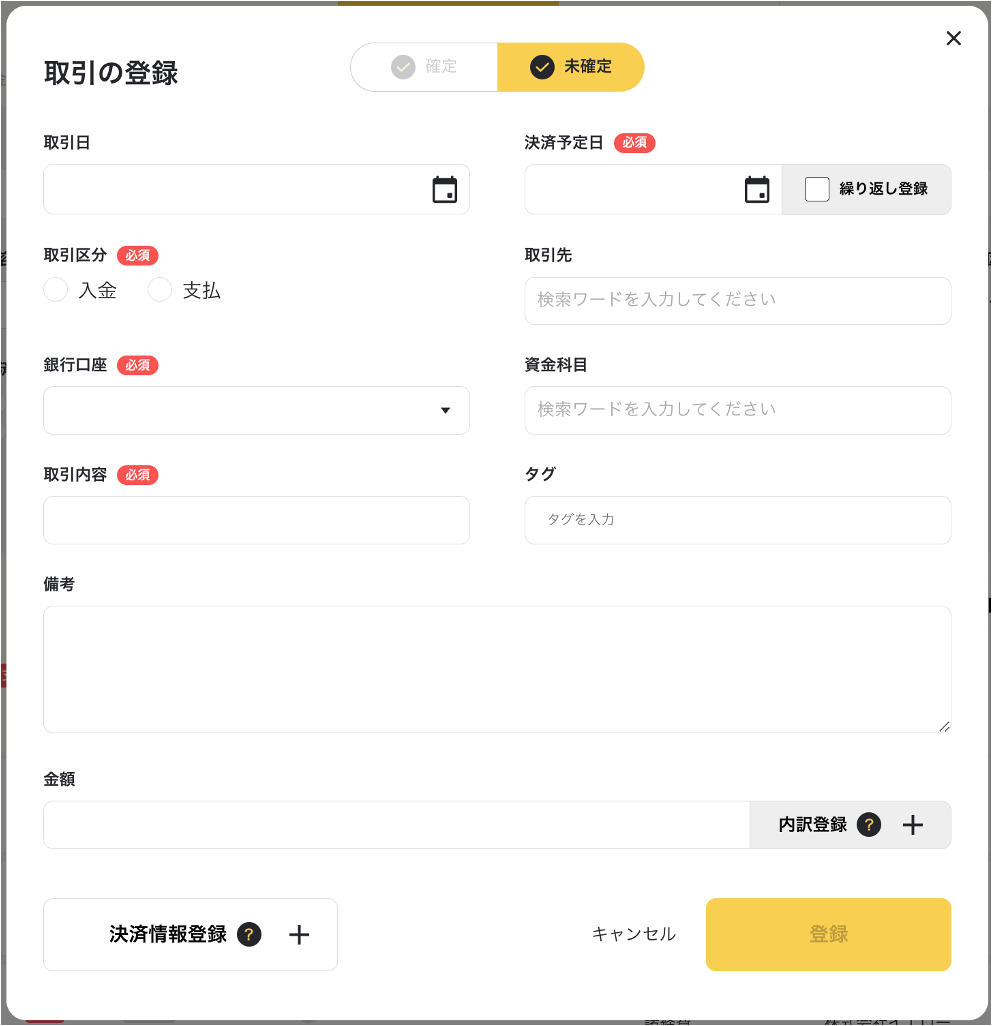
※インポート機能を使って、効率的に取引を登録することもできます。
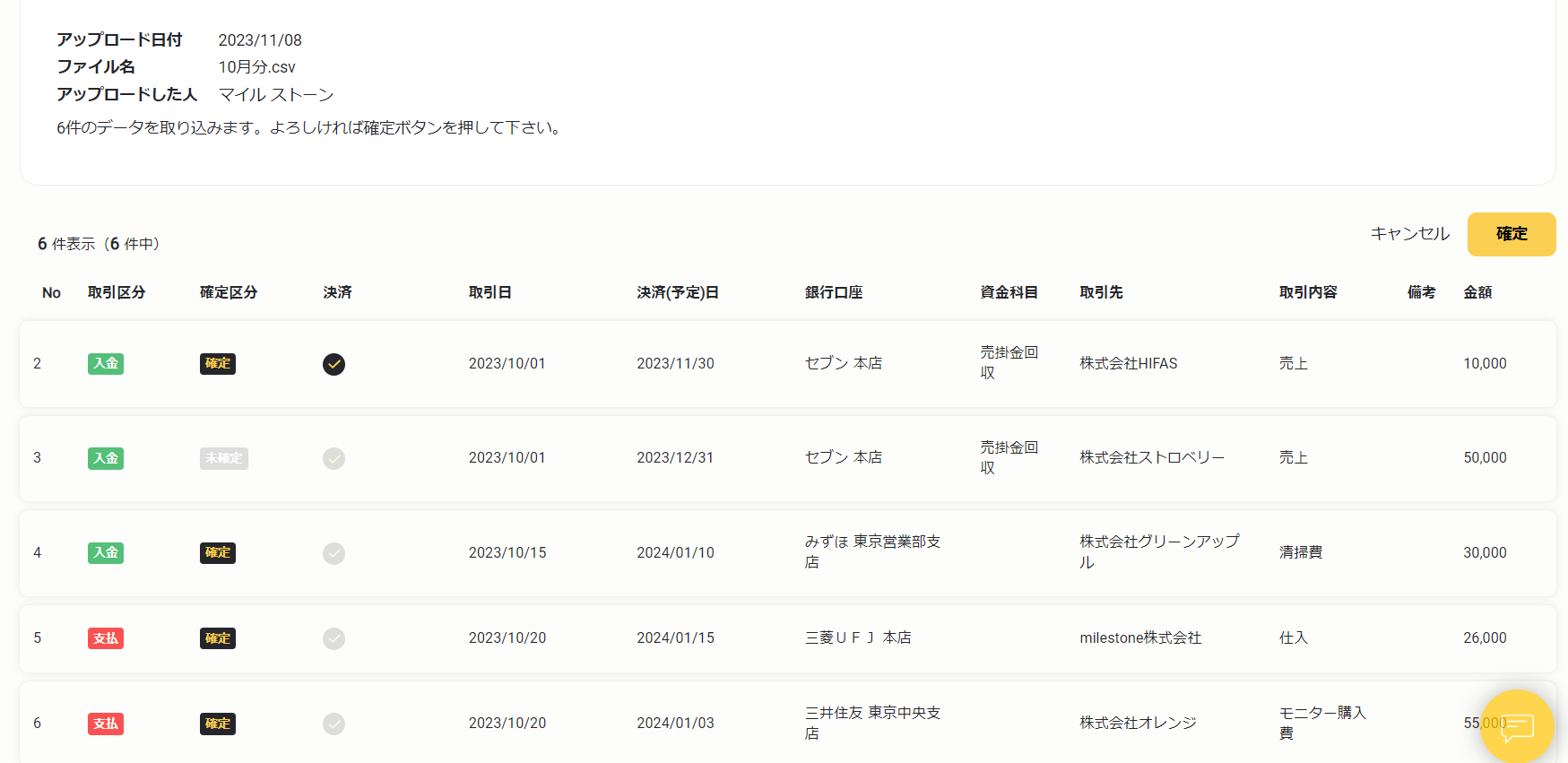
資金繰り予定表が完成します。
「口座別」と「取引先別」と「資金科目別」の資金繰り表が完成します。
【口座別資金繰り表】
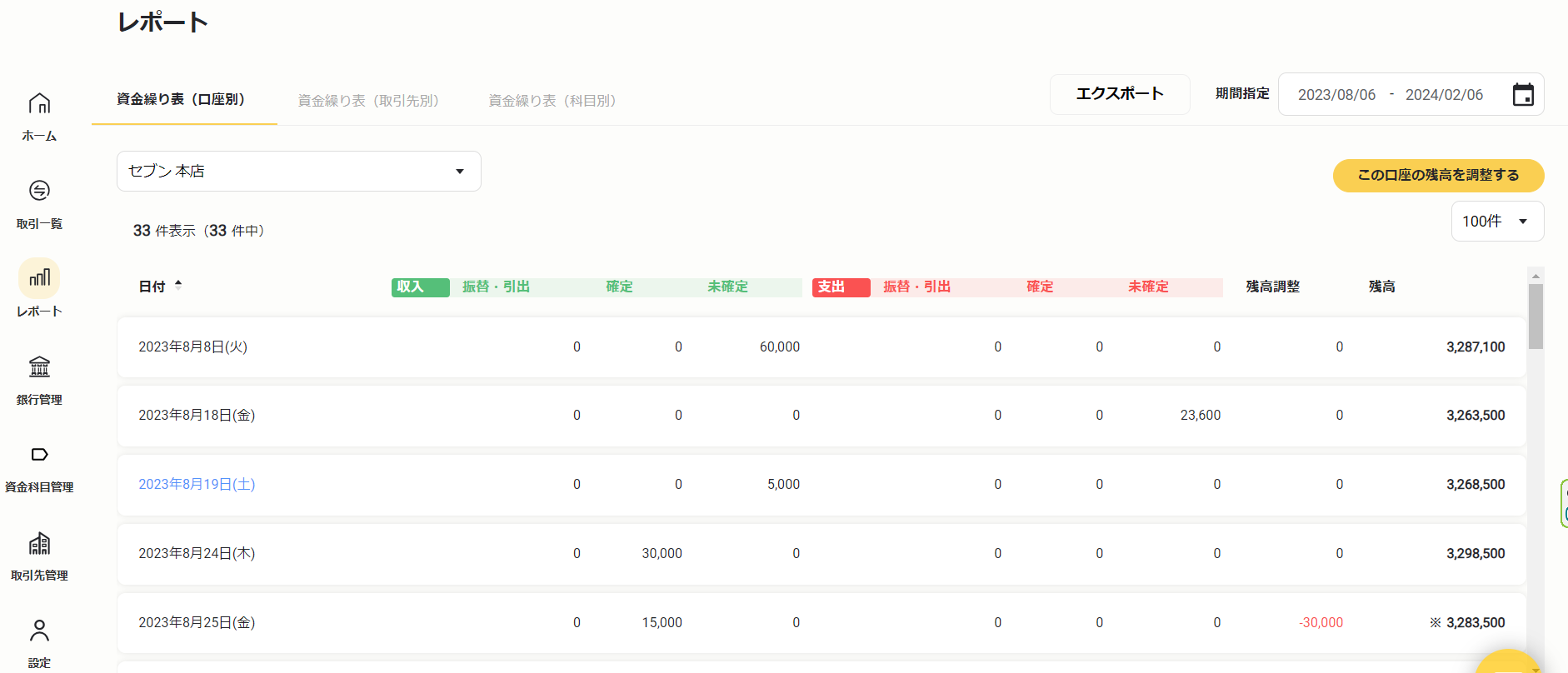
口座別に日ごとの入出金と残高を確認できます。
銀行ごと、総合、銀行別、現金、それぞれの日ごとの入出金と残高を確認することができます。
【取引先別資金繰り表】
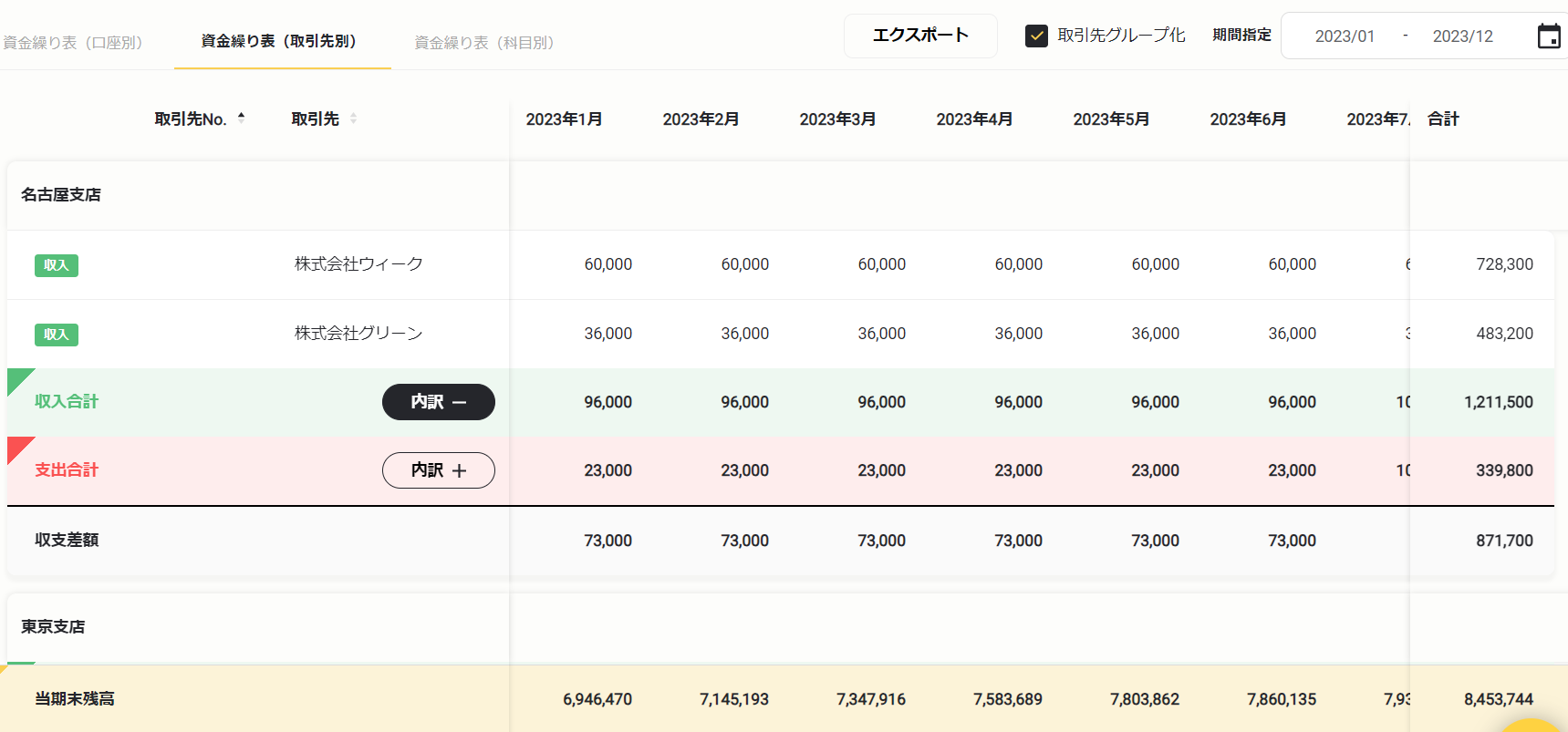
取引先別に集計された資金繰り表を確認できます。
取引先をグループ化するとグループごとに収入と支出を確認できます。
例えば、「営業部」「管理部」「製造部」など組織単位でグループ分けができます。
【資金科目別資金繰り表】
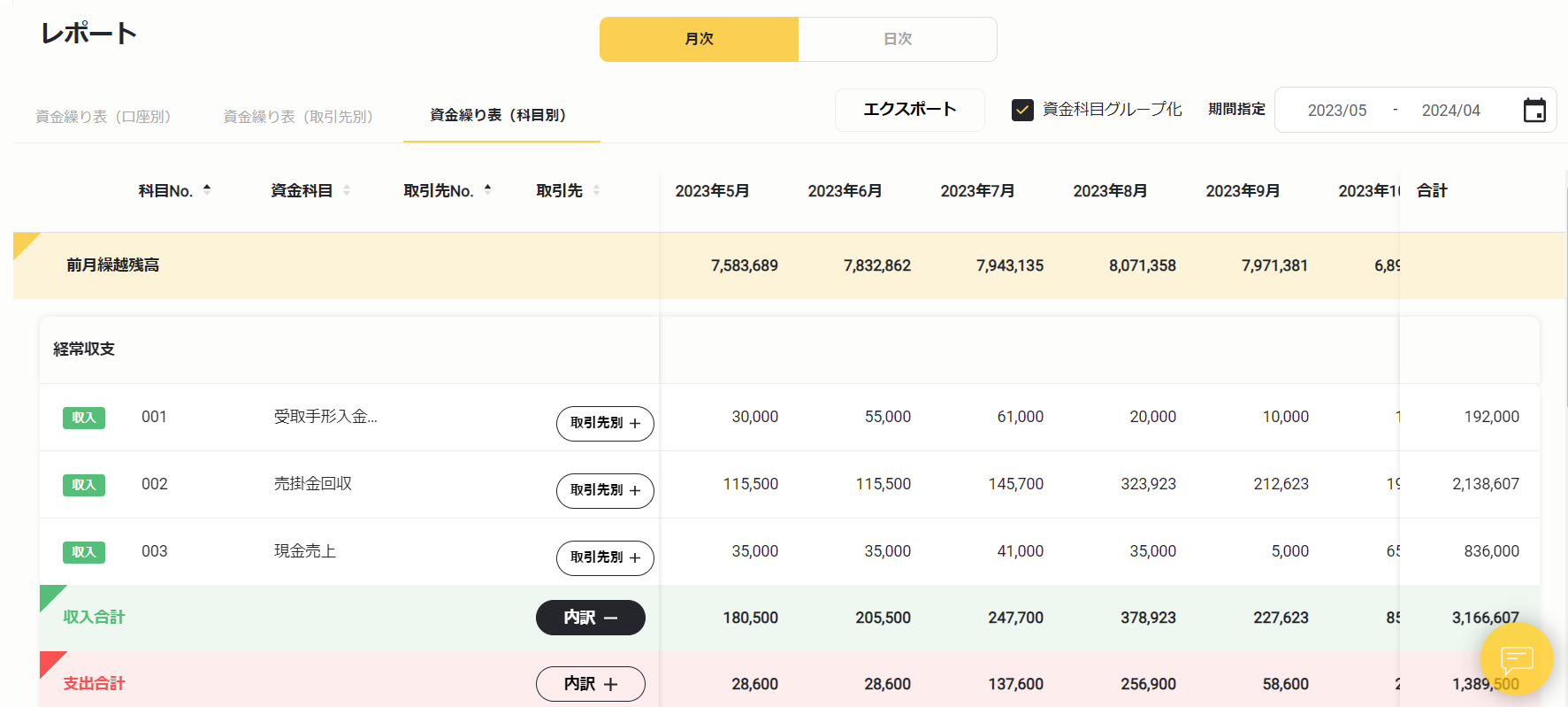
登録する取引に任意の資金科目を設定することで、ユーザー様の利用目的に応じた項目ごとに集計した資金繰り表を確認することができます。
内部管理と併せて金融機関等の外部への提出用の資料としても活用しやすくなり、利用の幅が広がるほか、外部資料を改めて作成する手間が省けるなど、財務に関する業務の省力化・効率化にも繋がります。
例えば「営業」「投資」「財務」など、キャッシュフローの性質ごとにグループ分けができます。